قدرت تجسم داده ها در QlikView را درک کنید
اولین چیزی که در مورد QlikView به ذهن هر کسی می رسد این است که یک ابزار BI (هوش تجاری) است. این کاملا درست است. اما، QlikView می تواند بسیار بیشتر ارائه دهد. هر چیزی که می تواند اضافه کند دقیقاً همان چیزی است که در این وبلاگ آموزشی QlikView در مورد آن صحبت خواهیم کرد.
QlikView یک ابزار Self-Service هوش تجاری، تجسم داده و تجزیه و تحلیل داده است. ممکن است بپرسید هوش تجاری سلف سرویس چیست؟ و درست است، اجازه دهید ابتدا به عنوان بخشی از این آموزش QlikView به این سوال پاسخ دهم.
هوش تجاری سلف سرویس (SSBI) رویکردی برای تجزیه و تحلیل داده است که توسط کاربران غیر فنی که پیشینه ای در تحلیل آماری یا هوش تجاری یا داده کاوی ندارند دنبال می شود.
این به کاربران نهایی امکان میدهد به خود وابسته باشند، بنابراین پهنای باند تیمهای BI و IT سازمان را از ایجاد گزارشها و داشبورد برای آنها آزاد میکند. بنابراین آیا ابزارهای دیگری در بازار وجود دارد که قابل مقایسه با QlikView باشد؟
QlikView در مقابل Tableau
ممکن است از Tableau آگاه باشید که رقیب مستقیم QlikView است. بسیاری از مردم بر این باورند که Tableau بهتر از QlikView است. که درست نیست. زیرا Tableau فقط یک ابزار تجسم داده و BI است. با این حال، QlikView یک راه حل پایان به پایان ETL با موتور تجزیه و تحلیل cum BI و ابزار تجسم داده است.
با این حال، Tableau کاربرپسندتر است زیرا کاربران تجاری غیر فنی می توانند بلافاصله شروع به کار کنند. اما QlikView برای ایجاد گزارش یا داشبورد نیاز به مداخله توسعه دهنده دارد. همچنین می توانم اشاره کنم که Tableau در مقایسه با QlikView رابط کاربری بهتری دارد.
اما یکی از مکانهایی که QlikView برنده واقعی است، Speed است. از آنجایی که QlikView داده ها را در رم سرور ذخیره می کند، در مقایسه با Tableau بسیار سریع است. بنابراین در مورد آن است. هر دوی این ابزارها مزایا و معایب خاص خود را دارند.
بنابراین، از طریق این وبلاگ آموزشی QlikView، بیایید جلو برویم و مزایایی را که آن را برجسته میکند، درک کنیم.
ویژگی های QlikView
- فشرده سازی داده ها و ذخیره سازی در حافظه
دادههایی که به QlikView ارسال میکنید، اول از همه، تقریباً 10٪ از اندازه اصلی خود فشرده شده و سپس در RAM سرور ذخیره میشوند. از آنجایی که در رم سرور ذخیره می شود، ذخیره سازی درون حافظه نامیده می شود و این اساسا باعث می شود حتی پردازش و محاسبات واقعاً سریع باشد.
داده هایی که در حافظه ذخیره می شوند می توانند بلافاصله توسط چندین کاربر برای کاوش داده ها دسترسی داشته باشند. و برای مجموعههای دادهای که بیش از حد بزرگ هستند که در حافظه قرار نمیگیرند، QlikView میتواند مستقیماً به منبع داده متصل شود.
- ارتباط خودکار داده ها
Data Association توانایی تشخیص خودکار رابطه بین فیلدهای مختلف موجود در یک مجموعه داده است. یک مثال از این موضوع این است که اگر دو فیلد یک نام داشته باشند، اتصال آنها آسانتر است. بنابراین، کاربران نیازی ندارند روابط بین موجودیت های داده های مختلف را از قبل پیکربندی کنند.
- تجزیه و تحلیل بصری و جستجوهای مستقیم
این یک ویژگی خاص است که متوجه آن خواهید شد زیرا در اکثر ابزارهای دیگر در دسترس نیست. روابط در QlikView از نظر بصری جذاب هستند زیرا با رنگ ها نشان داده می شوند و نه با فلش/خط. همچنین در حین جستجوی داده ها، نه تنها نتایج مستقیم نمایش داده می شود، بلکه حتی جستجوهای مربوط به آن نیز برگردانده می شود. این به لطف انجمن داده است.
اکنون، اینها چند ویژگی قابل توجه QlikView بودند. بنابراین، اجازه دهید با صحبت در مورد معماری و اجزای QlikView در این آموزش QlikView به نحوه عملکرد QlikView بیشتر بپردازم.
معماری QlikView
در زیر نمودار معماری QlikView آمده است. قبل از درک توضیحاتی که ارائه کرده ام، به آن نگاه کنید.
همانطور که می بینید، 2 دسته بندی اصلی وجود دارد:
- Front-End
- Back-End
Infrastructure Resource یکی دیگر از منابع قابل مشاهده از معماری است که در قسمت back-end قرار دارد.
Front-End
همانطور که از نام مشخص است، این نقطه رابط کاربری برای کاربران نهایی است. رابط کاربری در اینجا یک نقطه دسترسی مبتنی بر مرورگر است که اسناد را می توان از آنجا مشاهده کرد. اسنادی که من به آنها اشاره می کنم چیزی نیستند جز گزارش های BI که قبلاً ایجاد شده است که توسط سرور QlikView در اینترنت میزبانی شده است.
به عنوان یک کاربر نهایی، می توانید با رفتن به URL مربوطه که چیزی جز ارتباط HTTPS نیست، به این اسناد در وب دسترسی داشته باشید. در غیر این صورت می توانید از طریق QVP که پروتکل ارتباطی اختصاصی QlikView است نیز به آن دسترسی داشته باشید. سپس می توانید با تجزیه و تحلیل، استخراج بینش و سپس نتیجه گیری با آن داده ها تعامل داشته باشید.
دیگر چه کاری می توانید انجام دهید؟
میتوانید این گزارشها و اسناد را با سایر کاربران به اشتراک بگذارید، با هم روی آن کار کنید و در بینشهای بهدستآمده از دادهها در زمان واقعی همکاری کنید. حتی اگر در زمان واقعی نباشد، می توان آن را به صورت آفلاین انجام داد.
این اسناد با فرمت qvw. هستند و همچنین می توانند در سیستم عامل ویندوز به عنوان یک سند مستقل ذخیره شوند. از آنجایی که تمام اقدامات در اینجا در سرور QlikView انجام می شود، مسئولیت ارتباط کلاینت-سرور بین کاربر و سیستم QlikView Back-End را بر عهده دارد.
Back-End
Back-End از دو جزء تشکیل شده است:
- QlikView Developer
- QlikView Publisher
QlikView Developer
توسعه دهنده QlikView یا اغلب به عنوان دسکتاپ QlikView نامیده می شود یک ابزار دسکتاپ مبتنی بر ویندوز است که بیشتر توسط توسعه دهندگان یا طراحان استفاده می شود. این جایی است که فایل های منبع قرار دارند. برای استخراج، بارگذاری و تبدیل داده ها استفاده می شود و همچنین می توان از آن برای ایجاد یک طرح رابط کاربری گرافیکی سفارشی از گزارش ها استفاده کرد.
رابط کاربری گرافیکی سفارشی را می توان از طریق قابلیت کشیدن و رها کردن ایجاد کرد و همین امر در قسمت جلویی نمایش داده می شود. انواع فایل هایی که با استفاده از Developer ایجاد می شوند دوباره با پسوند qvw. ذخیره می شوند. اینها همان فایل هایی هستند که به سرور QlikView در Front-End ارسال می شوند.
فایلهای qvw. را میتوان به فایلهای qvd. که فایلهای فقط داده هستند تغییر داد. منظور از فایلهای فقط داده، آن دسته از فایلهایی است که فقط حاوی دادهها هستند و نه اجزای رابط کاربری گرافیکی و نه گزارشها.
QlikView Publisher
ناشر QlikView یکی دیگر از اجزای back-end است که به عنوان یک سرویس توزیع برای توزیع اسناد .qvw به سرورها و کاربران مختلف QlikView استفاده می شود. همچنین بارگذاری داده ها را انجام می دهد. مسئول حفظ دسترسی و امتیازات کاربر است. همچنین بارگذاری مستقیم داده ها را از منابع داده با استفاده از اسکریپت های تعریف شده در فایل های .qvw انجام می دهد. منابع داده می تواند Data Warehouse، فایل های Excel، Salesforce، Oracle DB، پایگاه های داده مختلف و غیره باشد.
ساخت داشبورد اولیه در QlikView
بنابراین قسمت سرگرم کننده این وبلاگ آموزشی QlikView از اینجا شروع می شود. من به شما نشان خواهم داد که چگونه داده ها را به دسکتاپ QlikView خود اضافه کنید و بر اساس آن، به شما نشان خواهم داد که چگونه یک داشبورد اولیه ایجاد کنید و تجسم ایجاد کنید. توجه داشته باشید که ما از QlikView 12 استفاده می کنیم که یک نسخه دسکتاپ است. تصویر زیر شبیه QlikView است.
اگر برای اولین بار از QlikView استفاده می کنید، چیزی شبیه به آنچه در بالا می بینید خواهید دید. برای دسترسی به داشبوردها و گزارشهای پیشفرض یا داخلی، میتوانید روی «شروع به کار» یا «پایگاه داده فیلمها» یا هر مورد دیگری از تب «نمونهها» کلیک کنید.
بارگیری داده ها در QlikView
برای بارگیری داده ها در QlikView، روی File –> New کلیک کنید. پس از انجام این کار، پنجره زیر باز می شود.
در مرحله اول، با وارد کردن مسیر فایل اکسل، منبع داده را وارد کرده و روی «مرحله بعدی» کلیک کنید. سپس پنجره زیر را خواهید دید که مرحله ارائه داده است. اطمینان حاصل کنید که “استفاده از سرصفحه ستون از فایل داده” را علامت زده اید و سپس روی “مرحله بعدی” کلیک کنید.
در مرحله بعد باید فایل کتاب کار QlikView را ذخیره کنید. نام دلخواه خود را وارد کنید و روی “مرحله بعدی” کلیک کنید. شما باید بتوانید «مسیر فایل» را مشابه تصویر زیر ببینید.
پنجره دیگری برای احراز هویت شما با دستگاه و نرم افزار QlikView از شما خواسته می شود. برای ادامه روی “OK” کلیک کنید.
سپس از شما خواسته می شود نموداری را برای تجسم داده های خود انتخاب کنید. می توانید “نمودار میله ای” را انتخاب کنید و روی “مرحله بعدی” کلیک کنید.
مرحله بعدی مهمترین مرحله است زیرا در اینجا باید نمودار را با برخی داده ها پر کنیم. اگر می خواهید داده ها را تجزیه و تحلیل و تجسم کنید، باید یک طرح واره ایجاد کنید یا رابطه ای بین ابعاد و اندازه ها تعریف کنید. زیرا تحلیل همیشه معیار یک بعد خاص است.
در مجموعه داده ما، فیلدهای مختلف سال، ماه، مدیر فروش، محصول، محل فروش، مقدار و فروش هستند. بیایید «ماه» را به عنوان بعد و «فروش» را به عنوان معیار انتخاب کنیم. در تصویر زیر نیز همین موضوع نشان داده شده است.
کلیک ویو
میتوانید روی «مرحله بعدی» یا «ایجاد نمودار دوم» کلیک کنید. من بعدی را برای ایجاد یک “نمودار خط” جدید انتخاب کردم که ابعاد و اندازه آن به ترتیب “مدیر فروش” و “کمیت” خواهد بود. احتمالاً می توانید همان را انتخاب کنید و به مرحله بعدی بروید.
آخرین مرحله اضافه کردن یک شی برای انتخاب و تجسم در پرواز است. شما می توانید از لیست جعبه، جعبه جدول، جعبه آمار و بسیاری دیگر را انتخاب کنید. من در ابتدا لیست باکس ها را انتخاب کرده ام. برای مرجع به تصویر زیر نگاه کنید.
در ابتدا می توانید حداکثر 5 فیلد را انتخاب کنید. اما بعداً از Canvas برنامه، می توانید فیلدهای بیشتری اضافه کنید. من محصول، مقدار، محل فروش، ماه، مدیر فروش و سال را انتخاب کرده ام.
لایسنس تبلو
حتی اگر در ابتدا اینطور به نظر میرسد، میتوانید نمودارها و اشیاء را مطابق با راحتی خود در داخل بوم جابجا کنید. در واقع، شما حتی می توانید آنها را هر طور که می خواهید تراز کنید. به صورت افقی یا عمودی. گزینه های انجام این کار را می توان با کلیک راست بر روی Canvas پیدا کرد.
برای افزودن بیشتر اشیا، میتوانید دوباره روی Canvas کلیک راست کرده و «New Sheet Object» را انتخاب کنید. شما می توانید نوع box یا نوع نمودار را از لیست انتخاب کنید. تعداد کمی از انواع جعبه عبارتند از: فهرست/ List Box، جعبه آمار/ Statistics Box، جعبه چندگانه/ Multi-Box، Table Box، نمودار، Input Box و غیره.
تجسم داده ها
از اینجا به بعد، همه چیز مربوط به چیزی است که می خواهید تجسم کنید. شما به سادگی می توانید بر روی هر یک از نمودارها کلیک کنید و یک نمودار متفاوت مطابق با جزئیات آن لیست به شما نشان داده می شود. همچنین میتوانید روی مقادیر خاصی از کادر فهرست کلیک کنید و نمودارها با توجه به انتخاب با نمایش تنها فیلدهای مرتبط با آن مقادیر تغییر میکنند.
و به همین دلیل است که این ابزار نام “QlikView” را به خود اختصاص داده است. شما می توانید به سادگی با کلیک بر روی نمودار یا شی با داده های خود تعامل داشته باشید. بنابراین، چه نوع تجسم می توانیم انجام دهیم؟
آنچه که ما تجسم کرده ایم این است که میزان فروش در 6 ماه اول تمام سال ها چگونه است. چند نفر از مدیران فروش در این مدت در محصولات منتخب مشارکت داشته اند: برنامه های کاربردی انرژی کارآمد، سیستم روشنایی خانه فتوولتائیک و اجاق خورشیدی.
تجسم نهایی در زیر آمده است. می توانید با کلیک بر روی مقادیری که در سمت چپ تصویر مشخص شده است، تجسم مشابهی ایجاد کنید. همچنین، انتخاب های انجام شده برای ایجاد این تجسم به طور جداگانه در بالا ذکر شده است.
برای خرید لایسنس نرم افزار Tableau ، میتوانید از خدمات ما استفاده نموده و درخواست خود را از طریق فرم زیر ثبت نمایید.
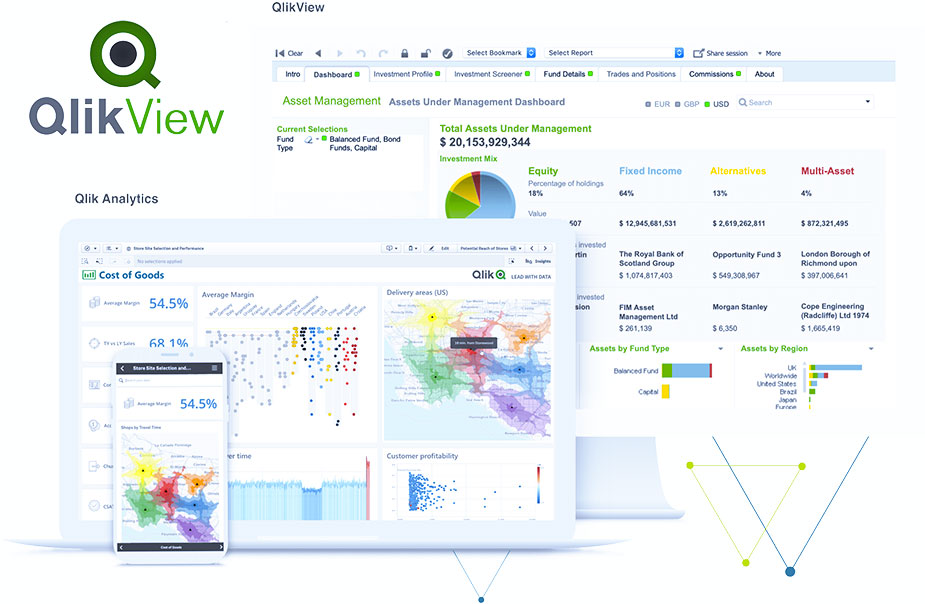
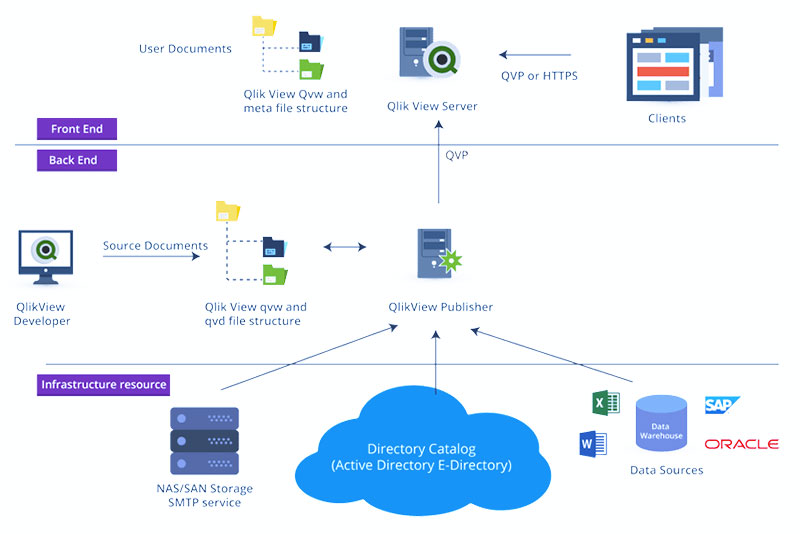
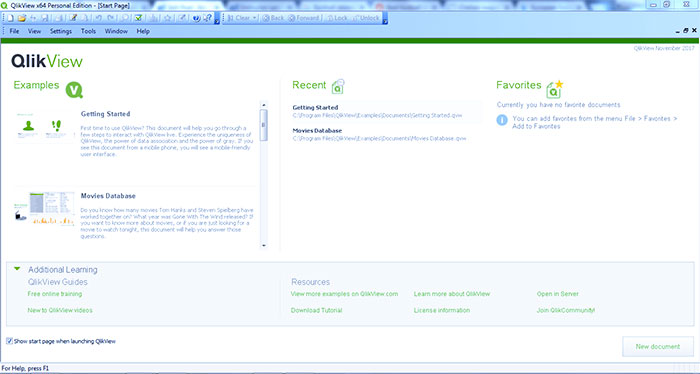
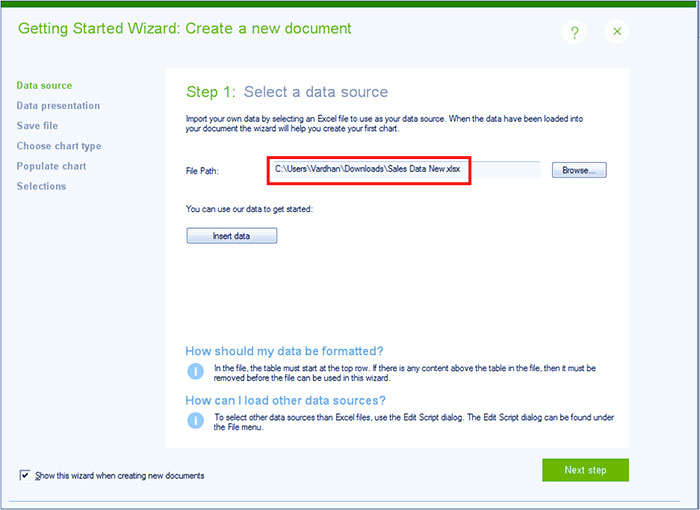
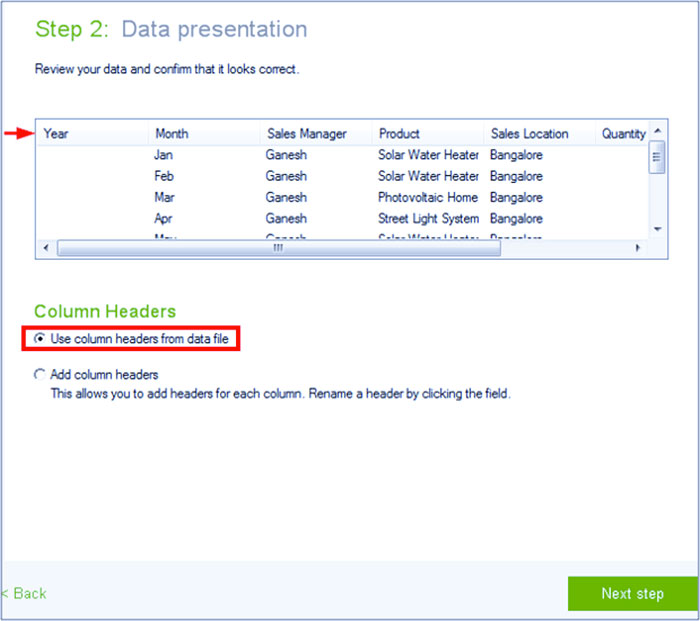
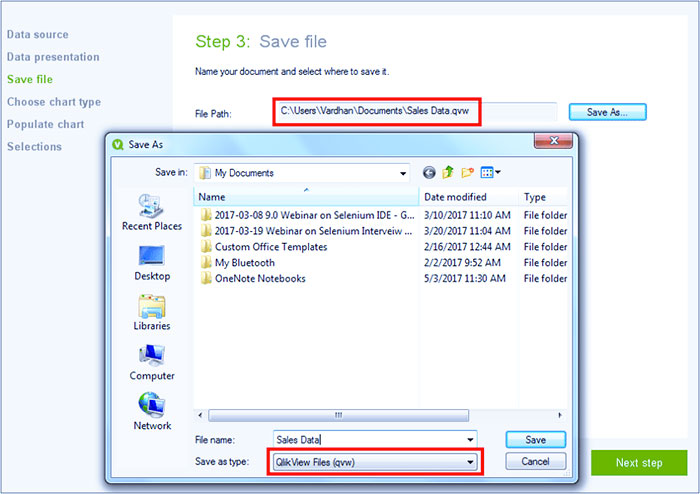
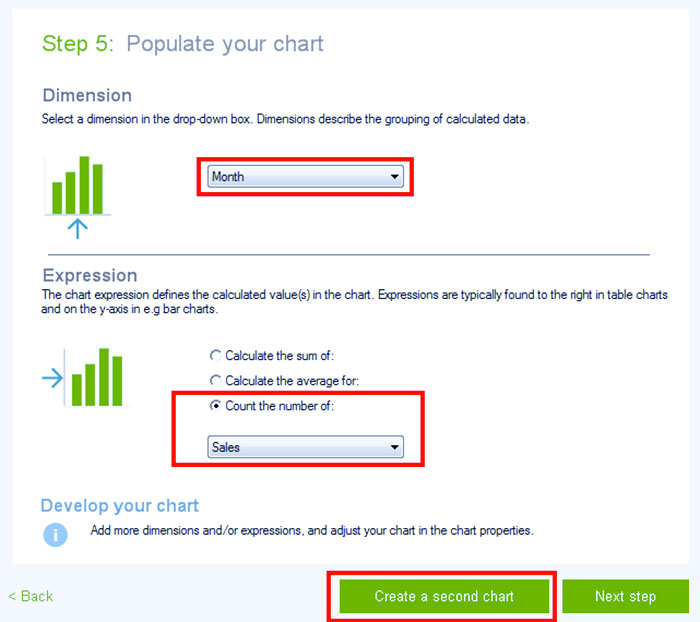
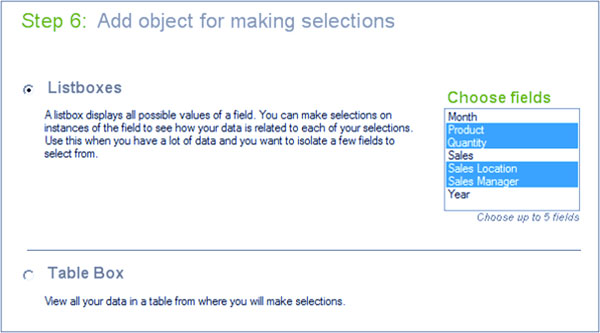
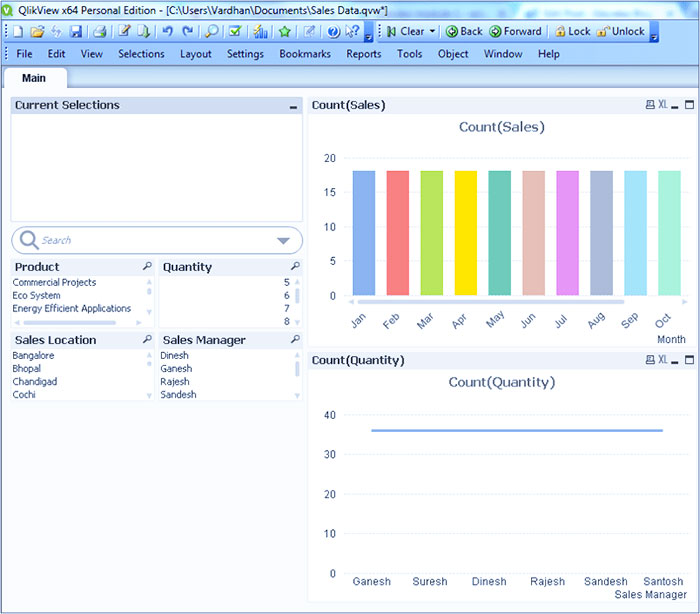
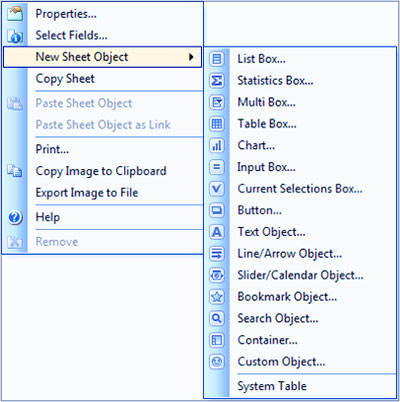
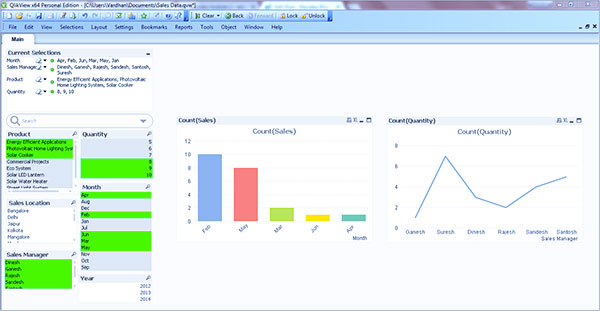
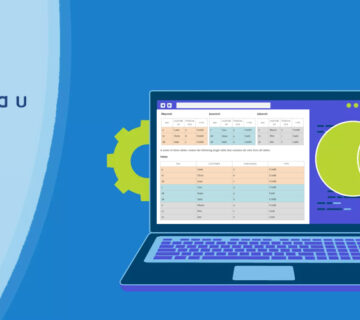


بدون دیدگاه